はじめに
仕事をしていると課題管理は重要で、ビジネスシーンでは今でもExcelが主流かもしれません。
また、OSSにも課題管理/ToDo管理ツールにも使えるプロジェクト管理ツールが多々あります。
が、色々と使ってみましたが個人利用では「Todoist」を愛用しています。
本記事ではTodoistの良いところと簡単な使い方について説明しています。もちろん無料利用できます。
Todoistの良いところ
Googleカレンダーに自動的に登録される
ログイン時にGoogleアカウントで登録したからか特に設定なしでGoogleカレンダーに期限に設定した日に予定が記載されています。これはかなり便利で、ふとした時にカレンダーを見てToDoを思い出すことはできます。
本質的にはGoogleカレンダーがToDo管理機能を強化すればそこで完結するのでそうなってしまえばTodoistはお役御免ですが、現段階ではTodoistでToDo追加及びToDo削除をする方が圧倒的に省力です。
スマホ/タブレット/PCで変わらぬ操作感
Androidのスマートフォン、タブレットであるiPad、そしてWindowsのパソコンを利用しており、前者の2つはアプリ版を利用してパソコンではブラウザ版を利用しています。が、操作感が同じでどれからでもスムーズにToDo作成、ToDo達成による消去ができます。
特に、ToDo達成は チェックマーク を押下するだけなのでユーザインターフェースからしても優れています。
シンプル
私が使っている機能が少ないからかもしれませんが、洗練されていて必要十分です。
要は、「XXをYYまでにしないといけない」というだけでぽんぽんToDo管理をするだけならかなり快適です。
Todoist: The to do list to organize work & life
という公式メッセージにもある通り、仕事に関することや日常生活に関するものも全てこれに突っ込んでいます。
Todoistの良くないところ
私が知らないだけかもしれませんが、間違ってToDo達成で消してしまったToDoを復活させたい時に困ります。
Undoボタンがあればいいのですが...(もしそういう機能があればコメントでお知らせいただけますと助かります)
使い方の例
ブラウザ版ですが以下のようなトップページです。
左にインボックスとあり、全てのToDoの数が記載されています。
また、期限を設定しているものは「今日期限のもの」「今週期限なもの」と自動的に振り分けてくれます。
上の画像でいう +マーク をクリックすると以下のようにToDo追加用のウィンドウが出ます。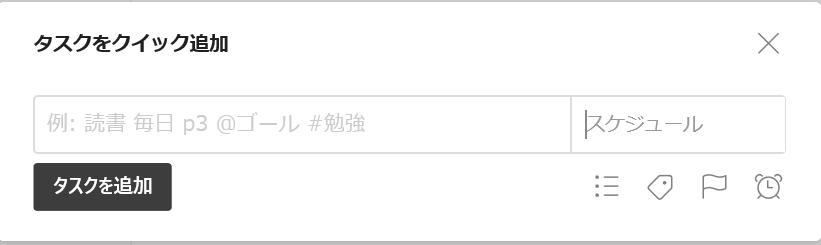
上ではサンプルとして以下のような装飾がありますがこれらは「優先度」「タグ」「プロジェクト」です。
p3 @ゴール #勉強
ここは慣れるまでは気にせずインボックスに全て追加でいいと思います。
ToDo項目を入れた上でカレンダー部分を押下すれば以下のように期限を入れることができます。期限は入れなければ期限なしでToDoに追加されます。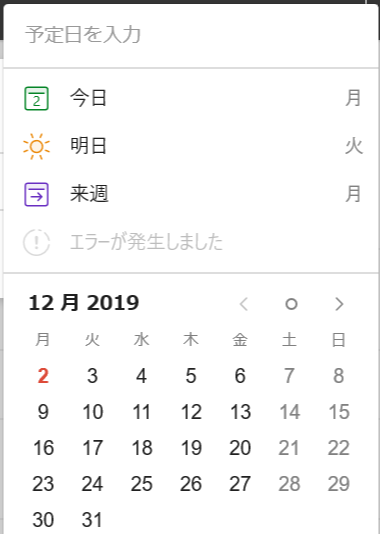
終わりに
複数人数が所属するプロジェクトの管理といったビジネスシーンでの利用はプレミアムアカウント(1か月3ドル)が必要ですが、個人利用に関しては無料アカウントで必要十分に利用できます。
ToDoアプリを探している方は、一度試してみると良いかもしれません。
以上、Todoistの紹介記事でした。
